Πώς να παίξετε βίντεο με VLC χρησιμοποιώντας τη γραμμή εντολών
Εάν θέλετε να αναπαράγετε ένα βίντεο με το VLC media playe r χρησιμοποιώντας τη γραμμή εντολών(Command Prompt) , τότε αυτές οι εντολές θα σας βοηθήσουν. Το καλύτερο πράγμα σε αυτά είναι ότι μπορείτε να αναπαράγετε βίντεο YouTube επίσης με τη βοήθεια της Γραμμής εντολών(Command Prompt) .

Το πρόγραμμα αναπαραγωγής πολυμέσων VLC είναι ένα από τα καλύτερα προγράμματα αναπαραγωγής πολυμέσων για τα Windows 10(Windows 10) που επιτρέπει στους χρήστες να κάνουν πολλά περισσότερα από την αναπαραγωγή ενός κανονικού βίντεο. Είναι δυνατή η λήψη υποτίτλων(download subtitles) , η μετατροπή βίντεο σε άλλη μορφή(convert videos to another format) , η εγκατάσταση προσθηκών(install plugins) και πολλά άλλα. Ωστόσο, γνωρίζετε ότι μπορείτε να χρησιμοποιήσετε αυτό το πρόγραμμα αναπαραγωγής πολυμέσων χρησιμοποιώντας τη γραμμή εντολών(Command Prompt) ; Εάν είστε ένας από αυτούς, μπορείτε να ακολουθήσετε αυτό το σεμινάριο για να αποκτήσετε έναν διαφορετικό τρόπο πρόσβασης στο πρόγραμμα αναπαραγωγής πολυμέσων VLC για αναπαραγωγή βίντεο εκτός σύνδεσης ή σε απευθείας σύνδεση.
Πώς να παίξετε ένα βίντεο με VLC χρησιμοποιώντας τη γραμμή εντολών(Command Prompt)
Για αναπαραγωγή βίντεο με VLC χρησιμοποιώντας Γραμμή εντολών(Command Prompt) , ακολουθήστε αυτά τα βήματα-
- Κατεβάστε και εγκαταστήστε το πρόγραμμα αναπαραγωγής πολυμέσων VLC .
- Αναζητήστε cmd στο πλαίσιο αναζήτησης της γραμμής εργασιών.
- Κάντε κλικ στην επιλογή Εκτέλεση ως διαχειριστής(Run as administrator) .
- Μεταβείτε στο φάκελο εγκατάστασης VLC .
- Αντιγράψτε τη διαδρομή βίντεο που θέλετε να παίξετε.
- Εισαγάγετε(Enter) την εντολή για αναπαραγωγή του βίντεο με VLC .
Βεβαιωθείτε ότι έχετε ήδη εγκαταστήσει το VLC στον υπολογιστή σας(VLC installed on your computer) . Εάν όχι, μπορείτε να επισκεφτείτε τον επίσημο ιστότοπο ή το VLC και να κάνετε λήψη του προγράμματος αναπαραγωγής πολυμέσων ανάλογα.
Μόλις ολοκληρώσετε την εγκατάσταση, ανοίξτε το ανυψωμένο παράθυρο της γραμμής εντολών(open the elevated Command Prompt window) . Για αυτό, πραγματοποιήστε αναζήτηση cmdστο πλαίσιο αναζήτησης της γραμμής εργασιών(Taskbar) και κάντε κλικ στην επιλογή Εκτέλεση ως διαχειριστής (Run as administrato)r . Στη συνέχεια, μεταβείτε στον φάκελο εγκατάστασης του προγράμματος αναπαραγωγής πολυμέσων VLC . Ο προεπιλεγμένος φάκελος είναι-
C:\Program Files\VideoLAN\VLC
Ωστόσο, εάν το εγκαταστήσατε σε άλλη μονάδα δίσκου, αντικαταστήστε το στην ακόλουθη εντολή-
cd C:\Program Files\VideoLAN\VLC
Τώρα, σημειώστε την ακριβή διαδρομή του αρχείου πολυμέσων που θέλετε να αναπαράγετε. Για αυτό, κάντε δεξί κλικ στο αρχείο, επιλέξτε Ιδιότητες(Properties) και αντιγράψτε τη διαδρομή. Μετά από αυτό, εισάγετε αυτήν την εντολή-
vlc file-path
Εάν έχετε ένα αρχείο στην επιφάνεια εργασίας(Desktop) σας με το όνομα Example.mp4 , πληκτρολογήστε την εντολή ως εξής-
vlc C:\Users\user-name\Desktop\Example.mp4
Θα ανοίξει το πρόγραμμα αναπαραγωγής πολυμέσων VLC(VLC) και θα ξεκινήσει η αναπαραγωγή του βίντεο.
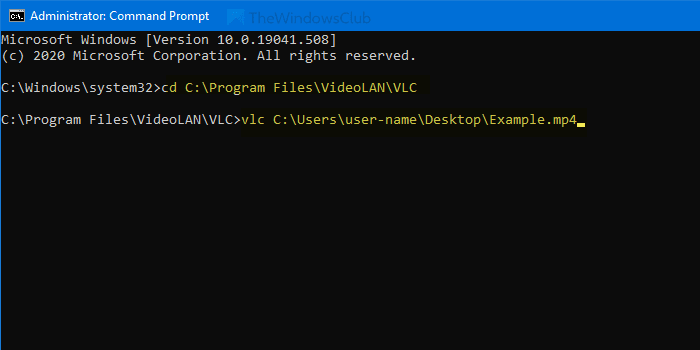
Εάν θέλετε να παίξετε ένα βίντεο YouTube με το πρόγραμμα αναπαραγωγής πολυμέσων VLC , εισαγάγετε την εντολή ως εξής-(VLC)
vlc video-url
ή
vlc https://www.youtube.com/watch?v=mJ-zLvB1BJY
Εάν πατήσετε το κουμπί Enter , το βίντεο θα αρχίσει να παίζει στη συσκευή αναπαραγωγής πολυμέσων VLC .
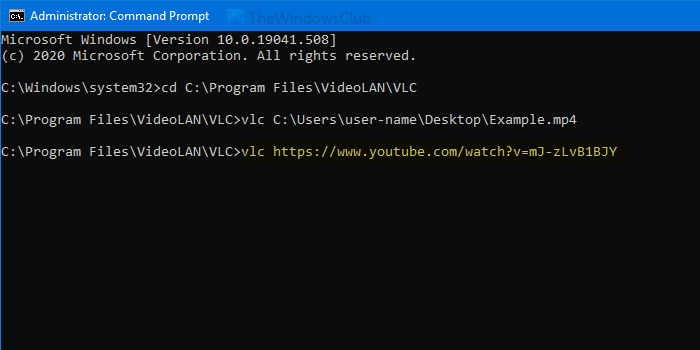
Από προεπιλογή, δεν παίζει βίντεο σε λειτουργία πλήρους οθόνης.
Εάν θέλετε να το κάνετε αυτό, χρησιμοποιήστε την --fullscreenπαράμετρο.
Αυτό είναι όλο! Ελπίζω να βοηθήσει.
Related posts
Πώς να επαναφέρετε το μητρώο χρησιμοποιώντας τη γραμμή εντολών στα Windows 11/10
Πώς να απεγκαταστήσετε ένα πρόγραμμα χρησιμοποιώντας τη γραμμή εντολών στα Windows 11/10
Ελέγξτε την αρχιτεκτονική του λειτουργικού συστήματος των Windows 10 χρησιμοποιώντας το PowerShell ή τη γραμμή εντολών
Δημιουργήστε σημείο επαναφοράς συστήματος χρησιμοποιώντας τη γραμμή εντολών ή το PowerShell
Πώς να εκτελείτε ΠΑΝΤΑ το Command Prompt και το PowerShell ως διαχειριστής
Αντικαταστήστε το PowerShell με τη γραμμή εντολών στο μενού περιβάλλοντος στα Windows 10
Πώς να ανοίξετε τη γραμμή εντολών όταν τα Windows δεν εκκινούν (3 τρόποι)
Πώς να εκτελέσετε τη γραμμή εντολών ως διαχειριστής στα Windows 11/10
Αφαιρέστε τον ιό από τη μονάδα flash USB χρησιμοποιώντας τη γραμμή εντολών ή το αρχείο δέσμης
Ενεργοποιήστε την Απομακρυσμένη επιφάνεια εργασίας χρησιμοποιώντας τη γραμμή εντολών ή το PowerShell
Πώς να απεγκαταστήσετε το πρόγραμμα οδήγησης χρησιμοποιώντας τη γραμμή εντολών στα Windows 11
Αλλάξτε τον κωδικό πρόσβασης του τοπικού λογαριασμού χρησιμοποιώντας τη γραμμή εντολών ή το PowerShell
Πώς να διαγράψετε ή να μορφοποιήσετε τη μονάδα δίσκου C χρησιμοποιώντας τη γραμμή εντολών
Γραμμή εντολών cmd.exe συνεχίζει να εμφανίζεται κατά την εκκίνηση
34 συντομεύσεις πληκτρολογίου για τη γραμμή εντολών των Windows 10
Διαχειριστείτε τα διαπιστευτήρια από το Credential Manager χρησιμοποιώντας τη γραμμή εντολών
Πώς να συγκρίνετε δύο αρχεία για αλλαγές χρησιμοποιώντας τη γραμμή εντολών
Πώς να επιδιορθώσετε το Microsoft 365 χρησιμοποιώντας τη γραμμή εντολών στα Windows 11/10
Ενεργοποιήστε ή απενεργοποιήστε την κονσόλα παλαιού τύπου για τη γραμμή εντολών και το PowerShell στα Windows 10
Πώς να ανοίξετε εφαρμογές του Microsoft Store από τη γραμμή εντολών
